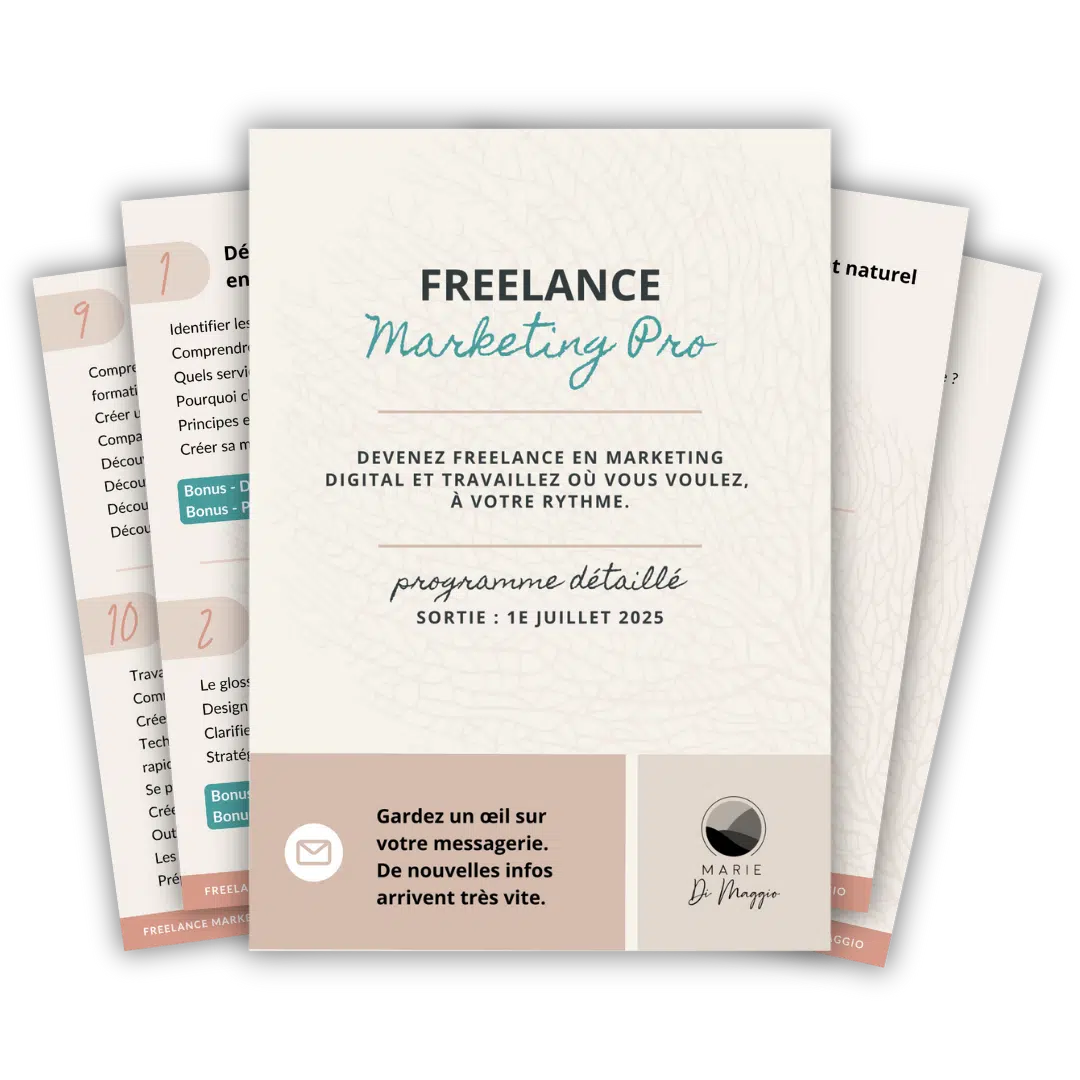Formation sur Canva : Tout ce qu’il faut savoir avant de se lancer
Si vous avez besoin de créer régulièrement du contenu professionnel pour votre activité, vous n’avez pas pu passer à côté de l’outil chouchou de tous : Canva. Dans un monde où la communication visuelle est stratégique, Canva est devenu incontournable pour créer des visuels de qualité professionnelle, même sans compétences avancées en design. Cet outil de design graphique en ligne séduit des millions d’utilisateurs à travers le globe grâce à sa simplicité d’utilisation, son interface intuitive, et sa vaste bibliothèque de modèles et d’éléments graphiques. Vous envisagez une formation sur Canva mais vous avez besoin d’informations supplémentaires pour y voir plus clair ? Toutes les réponses à vos questions se trouvent sur cette page – suivez le guide !
Qu’est-ce que Canva et pourquoi est-ce qu’il est si populaire ?
À quoi ça sert ?
Canva est un outil de design graphique en ligne qui permet aux utilisateurs de créer des visuels de qualité professionnelle sans avoir besoin de compétences avancées en design. Il est utilisé par des millions de personnes à travers le monde pour créer des présentations, des affiches, des documents marketing, des publications sur les réseaux sociaux, et plus globalement tous les projets créatifs.
Les récents chiffres partagés par les 3 fondateurs de l’entreprise australienne – Melanie Perkins, Cliff Obrecht et Cameron Adams – comptabilisent 280 designs créés chaque seconde* dans le monde – impressionnant non ? La popularité de Canva repose sur sa facilité d’utilisation, son interface intuitive, et sa large gamme de modèles et d’éléments graphiques prêts à l’emploi.
Que vous soyez un professionnel du marketing, un entrepreneur, un enseignant ou un étudiant, Canva offre des outils puissants pour donner vie à vos idées visuelles. Évidemment, l’outil s’adresse aussi à chaque personne qui a besoin d’utiliser Canva à des fins créatives dans un cadre plus personnel : faire-parts, babyshower, invitation anniversaire, album photo, etc. Les options ne manquent pas ! Je vous montre quelques exemples un peu plus bas.
*Chiffres partagés lors de la conférence Canva Create : Work Redesigned

Combien coûte Canva ? Les différentes formules
Le plan gratuit de Canva offre un accès à une multitude de fonctionnalités de base qui sont suffisantes pour les utilisateurs individuels. Il inclut :
- Un accès à plus de 250 000 modèles gratuits.
- Utilisation de plus de 100 types de design (publications sur les réseaux sociaux, présentations, lettres, etc.).
- Des milliers de photos et graphiques gratuits.
- Outils d’édition de base (ce qui de mon expérience s’avère vite être limitant)
Le plan Canva Pro est conçu pour les utilisateurs individuels ou les petites équipes qui nécessitent des fonctionnalités plus avancées pour gagner du temps et améliorer leur productivité. Il coûte environ 109,99 € par an (ou 11,99 € par mois) et inclut :
- Un accès à plus de 100 millions de photos, vidéos, audios et éléments graphiques premium.
- Plus de 610 000 modèles gratuits avec de nouveaux designs chaque jour.
- Fonctionnalités avancées telles que le redimensionnement magique des designs, les kits de marque pour stocker les logos, couleurs et polices de l’entreprise, et l’outil de planification de contenu sur les réseaux sociaux, les options de retouche d’images ou certaines fonctionnalités utilisant l’IA.
- Options de téléchargement supplémentaires (GIF, MP4, etc.) et de suppression de l’arrière-plan des images (très pratique pour créer des fichiers au fond transparent).
Le plan Canva pour Équipes est parfait pour les petites à moyennes entreprises nécessitant une collaboration renforcée. Il coûte environ 139,90 € par an pour la première personne, puis 84,90 € par an pour chaque personne supplémentaire (ou 27,99 € par mois pour la première personne, puis 11,99 € par mois pour chaque personne supplémentaire). Ce plan inclut toutes les fonctionnalités de Canva Pro, plus :
- Outils de collaboration en temps réel.
- Contrôle administratif centralisé.
- Flux de travail de publication simplifié.
Dans la pratique, une entreprise peut simplement disposer d’un compte principal et utiliser un identifiant unique de connexion. Dans ce cas les utilisateurs ne seront pas différenciés (c’est la contrepartie).
Canva propose également des plans spécifiques pour les établissements d’éducation et les organisations à but non lucratif, offrant des fonctionnalités premium gratuitement ou à un tarif réduit. Un vrai plus pour les enseignants qui veulent développer leurs supports pédagogiques.
↪️ Pour plus d’informations détaillées sur chaque plan et pour vous inscrire, vous pouvez visiter la page de tarification de Canva. Elle précise également les limites des différentes fonctionnalités en fonction des plans proposés.
Prendre ses marques sur Canva
Comment créer un compte sur Canva
La première étape pour utiliser Canva est de créer un compte. Vous pouvez vous inscrire en utilisant votre adresse e-mail (à privilégier si vous travaillez en équipe), votre compte Google ou Facebook. Canva propose une version gratuite avec des fonctionnalités de base suffisantes pour la majorité des utilisateurs, ainsi qu’une version payante, Canva Pro, offrant des fonctionnalités supplémentaires telles que l’accès à une plus grande bibliothèque d’images, des outils de collaboration avancés et surtout les fonctionnalités du Studio et Media Magique.
Découvrir l’interface de création
Une fois connecté, vous découvrirez une interface utilisateur simple et bien organisée. L’écran d’accueil présente vos designs récents, les modèles recommandés et les différentes options de création. La barre latérale gauche contient les outils principaux comme les modèles, les éléments graphiques, le texte, les téléchargements et plus encore. Vous pourrez également y organiser vos dossiers afin de faciliter l’accès aux différents utilisateurs.
La personnalisation de l’espace de travail est facile, vous permettant d’accéder rapidement à vos éléments préférés. Pour ouvrir un design et commencer à créer, il suffit de cliquer sur l’un de vos projets, ou sélectionner un modèle. Pour gagner en efficacité, une formation sur Canva vous permettra de repérer facilement les fonctionnalités et techniques de base pour créer des designs.
Choisir entre un compte gratuit et un compte pro
Canva offre deux principales options d’abonnement : le compte gratuit et le compte Canva Pro. Le compte gratuit permet d’accéder à un large éventail de fonctionnalités de base, incluant des milliers de modèles et d’éléments graphiques. En revanche, Canva Pro offre des fonctionnalités supplémentaires telles que l’accès à une bibliothèque étendue d’images et de vidéos premium, des outils de collaboration plus avancés, le Studio Magique, la possibilité de créer un kit de marque personnalisé, ou encore des options d’exportation améliorées. Choisir entre ces deux options dépendra de vos besoins spécifiques et de votre fréquence d’utilisation de l’outil.
Je vous recommande néanmoins vivement d’opter pour la version pro dont le prix est accessible et rapidement rentabilisé compte-tenu des coûts liés à la création de supports de communication pour une entreprise. La version Pro est beaucoup plus complète, que ce soit en terme d’options graphiques, mais aussi des fonctionnalités proposées.
À lire aussi : Canva Pro | Est-ce que ça en vaut la peine ?
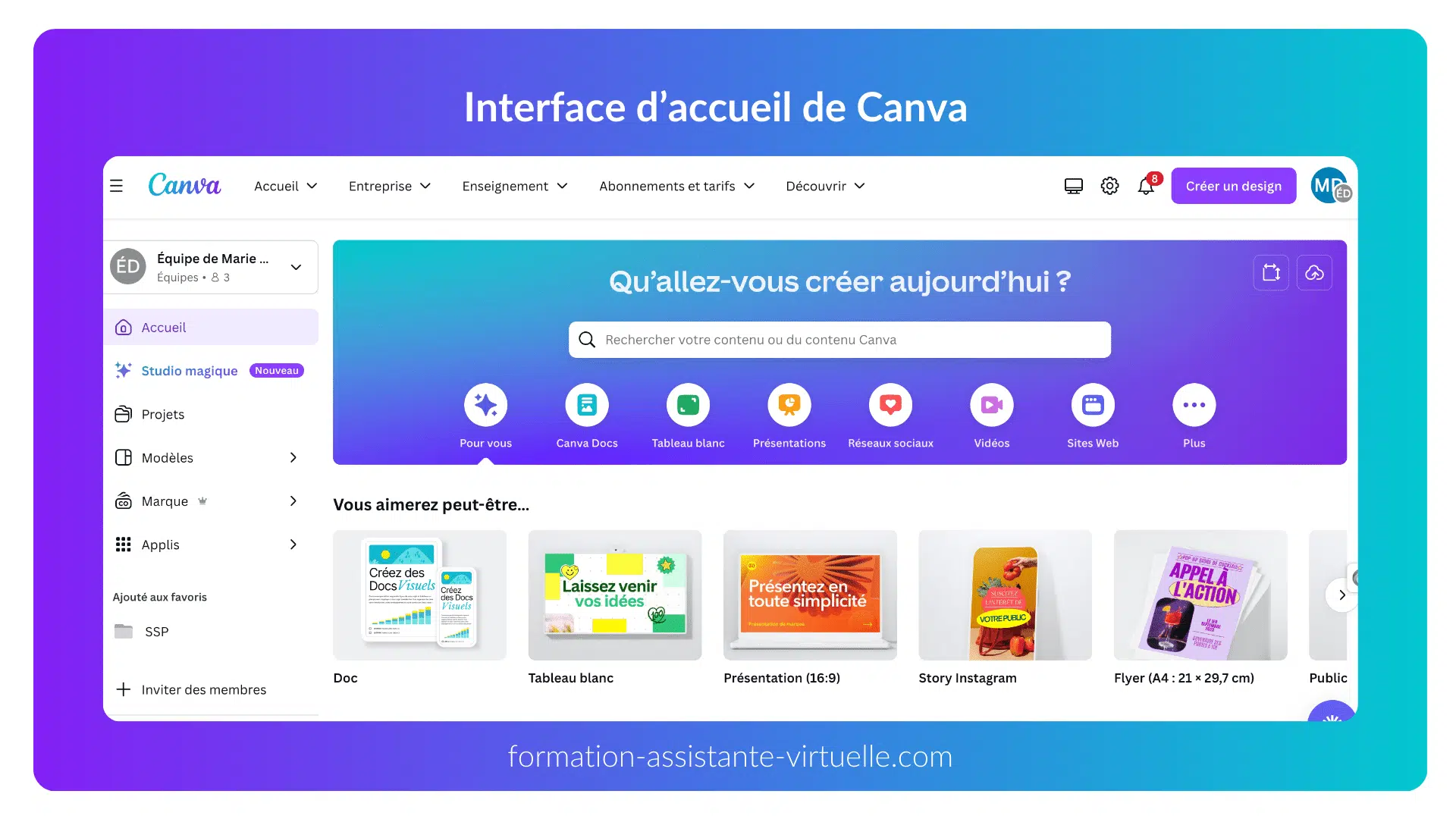
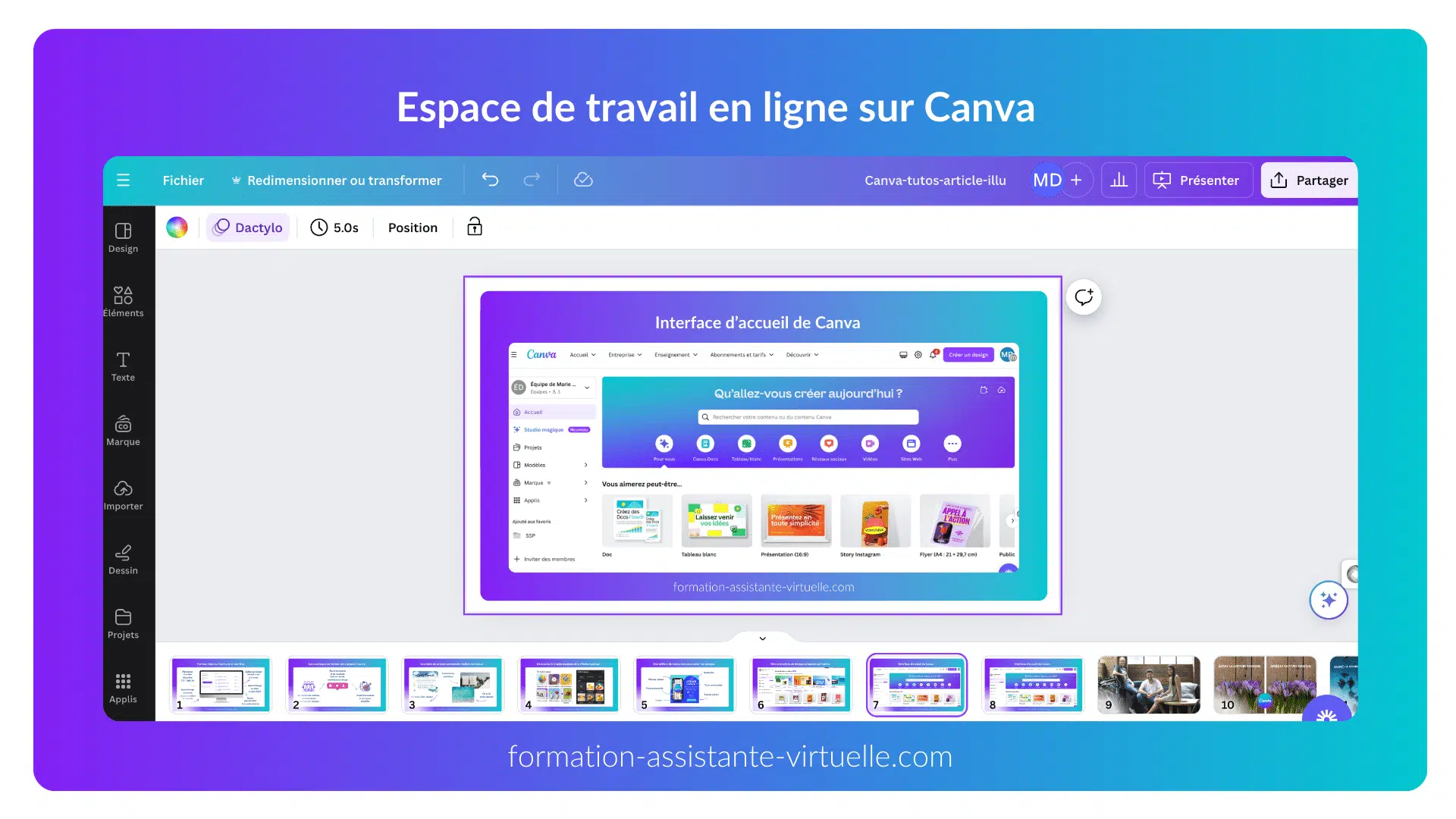
Quelles sont les fonctionnalités proposées par Canva ?
Des milliers de modèles et de design
Canva propose des milliers de modèles pour différents types de projets : présentations, flyers, publications sur les réseaux sociaux, bannière, etc. Ces modèles peuvent être facilement adaptés à vos besoins en modifiant les textes, les couleurs, et les images. Globalement, il vous suffit de taper votre mot-clé dans la barre de recherche pour accéder à l’ensemble des designs déjà créés et proposés dans la bibliothèque de Canva pour trouver votre bonheur.
Gardez en tête que pour travailler sur Canva, vous devez être connecté à un réseau internet stable. Point négatif : vous ne pourrez pas éditer vos designs si vous n’avez pas de réseau. Point positif : vos designs sont sauvegardés en temps réel, pas de risque de perdre vos travail en cas d’oubli de sauvegarde (ça arrive plus souvent qu’on aimerait).
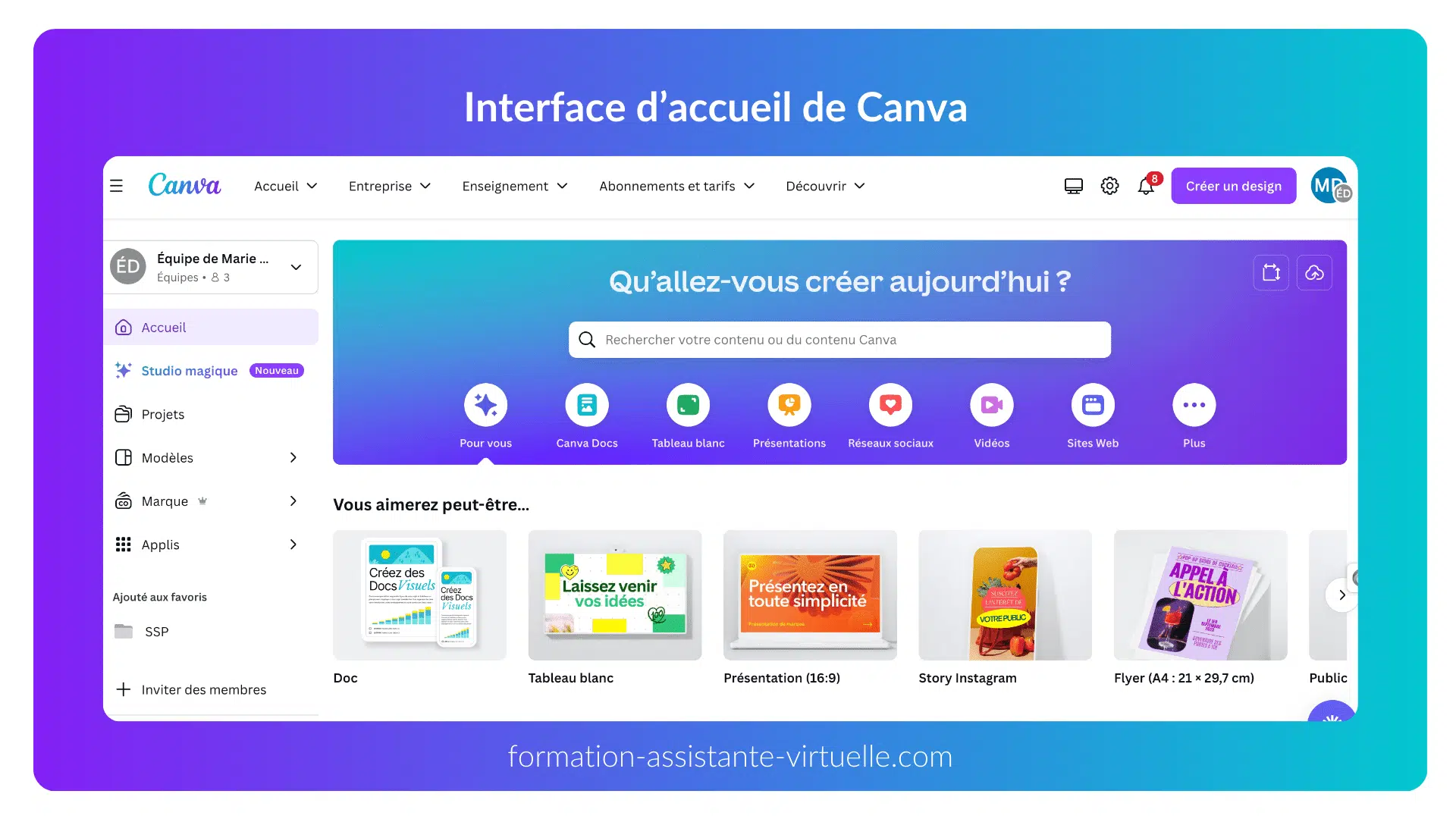
Des éléments graphiques en pagaille pour laisser libre court à votre créativité
Voilà l’une des grosses forces de Canva : une bibliothèque d’éléments graphiques particulièrement riche. Vous vous rappelez des vieux WordArt et formes que vous utilisiez sur Excel et PowerPoint à l’époque ? Imaginez ça avec 20 ans de technologie en plus. Les éléments graphiques comprennent des formes, des icônes, des illustrations et des graphiques que vous pouvez utiliser pour enrichir vos designs. Vous pouvez également importer vos propres éléments (logo, illustrations, photos, etc).
J’aimerais également faire un petit focus Intelligence Artificielle. Vous n’avez pas pu passer à côté, l’IA révolutionne nos outils depuis quelques mois, ce qui leur permet d’évoluer. Canva propose de nombreuses applications (disponibles en version pro) qui utilisent ces technologies et permettent à présent de générer des illustrations à partir de simples mots-clés comme le Média magique. Le potentiel est donc infini… Notez que certaines fonctionnalités qui utilisent l’IA peuvent être accessibles en version pro, mais limité dans le nombre d’utilisations.
Des textes et options de typographie personnalisées
Ajouter du texte à vos designs est simple avec Canva. Vous pouvez choisir parmi une vaste sélection de polices, ajuster la taille, la couleur, et appliquer des effets comme des ombres ou des bordures pour rendre votre texte plus attractif. Vous trouverez des centaines de polices pour laisser libre court à votre créativité, et vous pourrez également ajuster les éléments traditionnels : gras, italique, alignement, interligne, espacement entre les caractères, ombre, surlignage, etc. Ma formation Canva aborde d’ailleurs de nombreuses astuces et techniques pour tirer partie des meilleures fonctionnalités de l’outil et créer des visuels percutants.
Gros avantage de la version pro : vous pouvez configurer l’identité de votre marque (ou celle de vos clients) et ainsi paramétrer votre Style de texte par défaut pour gagner du temps. Idem pour le logo, et la palette graphique. L’utilisation des couleurs est également simplifiée grâce aux fonctionnalités de détection des nuances de chaque photo intégrée au design, ou l’utilisation de la fameuse pipette. Vous aurez également la main sur les codes HEX et RVB pour intégrer votre propre charte. Ah… et un nuancier automatique a été récemment intégré pour faciliter la composition de votre charte graphique.

Les images, photos et vidéos éditées en quelques clics
Canva dispose d’une vaste banque d’images et vidéos premium que vous pouvez utiliser gratuitement ou dont l’accès dépend des options de votre compte (pro ou gratuit). Vous pouvez aussi importer vos propres photos et utiliser des outils intégrés pour les éditer et les améliorer. Canva propose de nombreuses options similaires à celles de leur concurrent principal, j’ai nommé Photoshop. À l’aide du Studio Magique, vous allez facilement pouvoir :
– effacer l’arrière-plan ;
– supprimer un élément d’une photo grâce à la Gomme ;
– retouche d’image (netteté, flou, noir et blanc, sépia, filtres, etc.) ;
– redimensionnement automatique à partir du contenu (généré par l’IA) ;
– isoler et déplacer un élément sur une photo grâce à la Capture Magique ;
– générer du contenu automatiquement à partir de mots-clés grâce au Media Magique ;
– et de nombreuses autres fonctionnalités sans cesse proposées grâce notamment aux applications.
Enfin, Canva propose à présent la possibilité de faire son montage vidéo directement sur la plateforme ! Pratique pour créer notamment du contenu court pour Instagram ou TikTok en quelques secondes. Vous pourrez également y gérer le texte, les sous-titres, l’ajout d’éléments graphiques, ou encore des effets de transition et d’animation et quelques clics grâce à l’Animation Magique.
Pour découvrir en détail les fonctionnalités magiques proposées par Canva dans l’article 9 Tutos Canva pour Débutant à Connaître.
Un espace de travail qui facilite la création
Dernières précisions concernant l’interface utilisateur qui est conçue pour être intuitive, mais qui intègre néanmoins de nombreuses options pour se faciliter la vie, comme l’affichage des marges, l’ajout de grilles ou de repères visuels, mais aussi et surtout la gestion des calques. Cette dernière permet de facilement travailler sur les différents éléments d’illustration qui composent le design. Tout cela fait partie des techniques qui permettent de gagner du temps et que l’ensemble des graphistes connaissent déjà.
Dernière fonctionnalité pratique pour faciliter la création : le redimensionnement automatique (pro) qui va permettre de modifier les dimensions d’un design et d’en adapter le contenu. Pratique pour décliner un même contenu sur différents réseaux et gagner du temps.
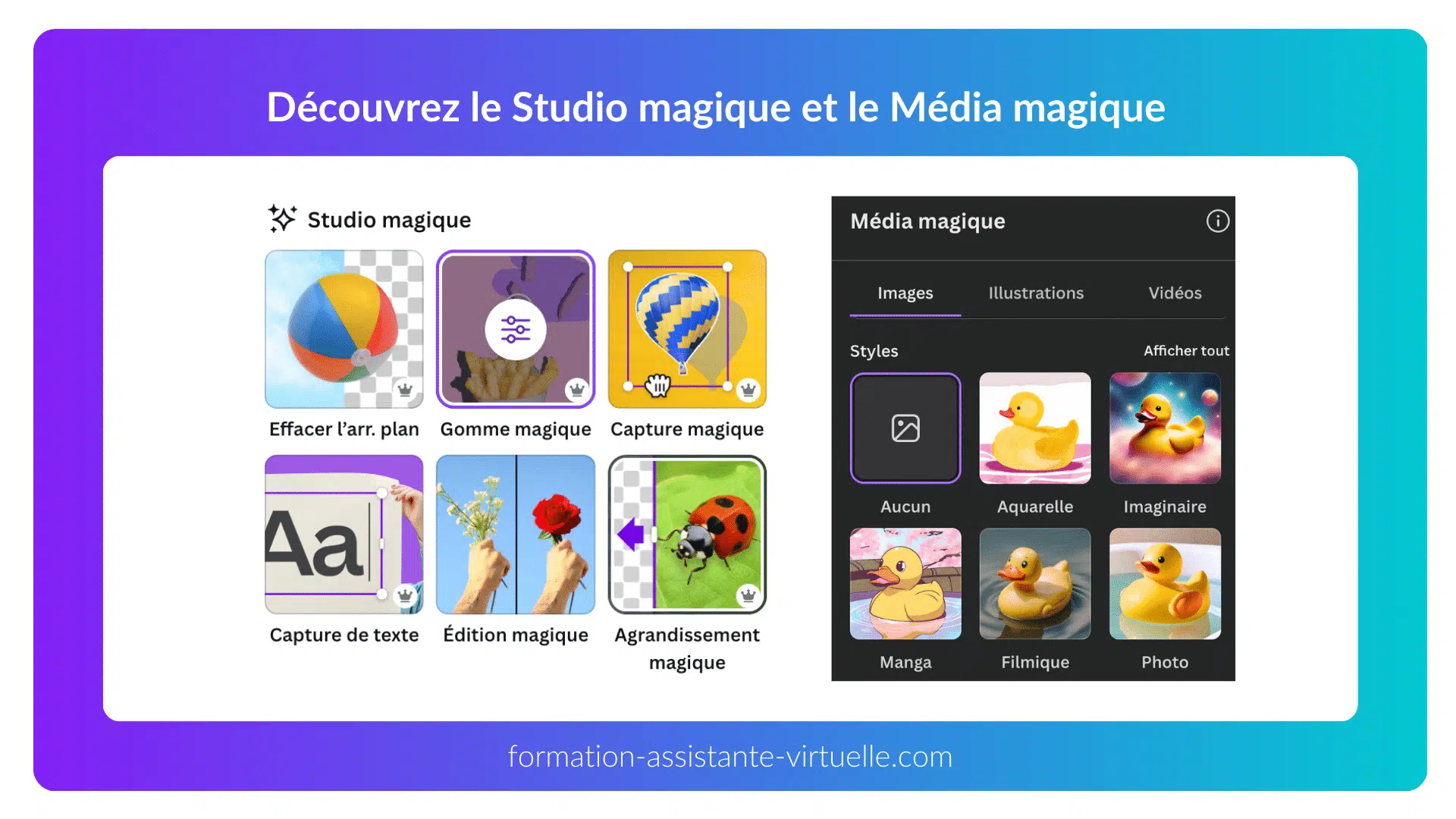
Quels sont les avantages à utiliser Canva ?
Utiliser Canva à titre personnel
Canva est un outil extrêmement polyvalent et intuitif, ce qui en fait une ressource idéale pour une multitude de projets personnels. Voici quelques exemples concrets de ce que vous pouvez réaliser avec Canva :
– Création de cartes de vœux : Canva propose une vaste gamme de modèles pour les cartes de vœux adaptées à toutes les occasions : anniversaires, fêtes de fin d’année, remerciements, félicitations, etc. Vous pouvez personnaliser ces modèles avec vos propres photos, messages et styles pour créer des cartes uniques et touchantes. Reste plus qu’à imprimer !
– Invitations pour des événements : Que vous organisiez un anniversaire, un mariage, une baby shower ou une fête, Canva dispose de nombreux modèles d’invitations. Vous pouvez ajouter tous les détails nécessaires, tels que la date, l’heure, le lieu et le thème de l’événement, et même inclure des cartes ou des plans pour aider vos invités à trouver l’emplacement.
– Albums photos et collages : Pour immortaliser vos souvenirs, Canva permet de créer des albums photos et des collages personnalisés. Vous pouvez organiser vos photos de manière créative, ajouter des légendes, des arrière-plans, et des éléments décoratifs pour créer un album photo numérique ou imprimable.
– Listes et planificateurs : Pour ceux qui aiment rester organisés (je plaide coupable), Canva propose des modèles pour créer des listes de tâches, des planificateurs hebdomadaires ou mensuels, et même des bullet journals numériques. Vous pouvez personnaliser ces outils pour qu’ils répondent parfaitement à vos besoins d’organisation personnelle.
– Décoration de la maison : Canva permet également de créer des affiches et des décorations pour la maison. Vous pouvez concevoir des citations inspirantes, des tableaux de bord ou des posters artistiques à imprimer et encadrer pour personnaliser votre espace de vie.

Vous êtes une entreprise ? Les avantages de l’outil sont nombreux

Formation Canva : choisir le bon format d’apprentissage
Opter pour la formation en présentiel
La formation présentielle offre l’avantage d’une interaction directe avec un formateur et d’autres apprenants. Ce format permet des séances de questions-réponses en temps réel, des démonstrations pratiques et des feedbacks immédiats. Les sessions en présentiel sont souvent plus structurées et peuvent inclure des exercices pratiques, des études de cas, et des travaux de groupe. C’est une option idéale pour ceux qui préfèrent un apprentissage guidé et souhaitent bénéficier d’un accompagnement personnalisé.
Pour trouver un formateur dans votre ville, contactez la CCI qui propose généralement un catalogue de formation autour du digital – il est probable que Canva en fasse partie.
De mon expérience, le format le plus adapté reste encore le coaching. 3 à 5 heures de formation suffisent pour s’adapter au niveau et aux besoins du stagiaire, et permet un échange plus fructueux. Si vous résidez en Nouvelle-Calédonie et que vous cherchez une formation sur Canva à Nouméa, n’hésitez pas à me contacter en direct pour échanger sur votre projet.
Choisir la flexibilité d’une formation Canva en e-learning
La formation en ligne, ou e-learning, est une option flexible qui permet d’apprendre à son propre rythme, à tout moment et de n’importe où. Elle est particulièrement adaptée pour ceux qui ont des emplois du temps chargés ou qui préfèrent apprendre de manière autonome. Les cours en ligne sur Canva incluent souvent des vidéos tutoriels, des modules interactifs, et des quiz pour tester vos connaissances. Vous pouvez également accéder à des forums de discussion pour poser des questions et échanger avec d’autres apprenants. Pour ceux qui recherchent une formation complète en e-learning, ma formation en ligne sur Canva offre un programme structuré couvrant tous les aspects essentiels et avancés de l’outil pour créer des visuels professionnels et percutants. Je vous en reparle un peu plus bas.
Pourquoi se former quand on peut apprendre « seul »
Il ne s’agit pas seulement de savoir utiliser l’outil sur le plan technique (même si c’est indispensable). Vous devez comprendre quelques règles principales avant de pouvoir créer des designs harmonieux et professionnels (composition, colorimétrie, utilisation des calques, retouche, amélioration, formats d’exportation, etc). Le risque ? Publier des contenus avec un effet « amateur » qui risque de desservir à l’image de votre entreprise et à votre message. Vos designs doivent être modernes et refléter les valeurs de votre marque.
Suivre une formation Canva auprès d’un utilisateur expérimenté vous permettra de découvrir des astuces et techniques que vous n’auriez pas pu trouver seul. Cela inclut l’optimisation de vos designs pour différents supports, l’utilisation efficace des fonctionnalités avancées, et l’intégration harmonieuse des éléments visuels dans vos projets (et non plus laissées « au hasard »).
Autre avantage clé de la formation : la possibilité d’obtenir un feedback direct et constructif. Votre formateur peut ainsi évaluer vos travaux, identifier les pistes d’amélioration et vous donner des conseils ajustés à votre niveau de besoin. Ce retour d’information est essentiel pour progresser rapidement et éviter les erreurs répétitives qui font perdre du temps aux débutants.
Enfin, bien que l’apprentissage autodidacte soit souvent perçu comme économique, il peut en réalité être coûteux en termes de temps et d’opportunités manquées. En vous formant avec un professionnel, vous bénéficiez d’un apprentissage plus rapide. Et plus vite vous serez efficace sur l’outil, plus vous gagnerez en autonomie dans votre communication, sans avoir besoin de solliciter l’aide d’un graphiste, d’une agence, ou de la bonne copine qui bosse dans le marketing (ou vous voit ;)). À long terme, cette approche peut générer des économies financières substantielles tout en améliorant la qualité de vos projets… Un gain de temps bien vite rentabilisé à mon sens…
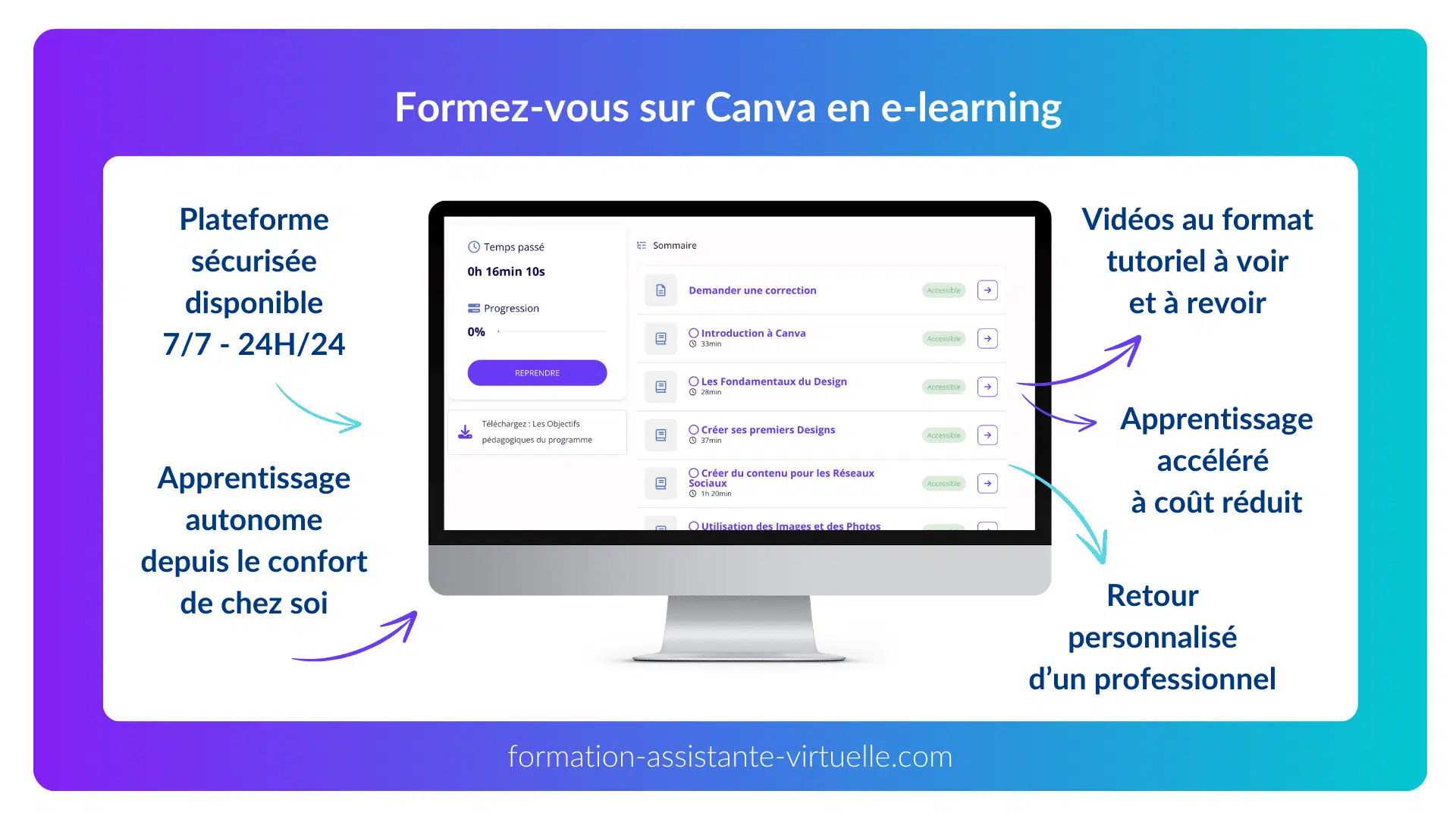

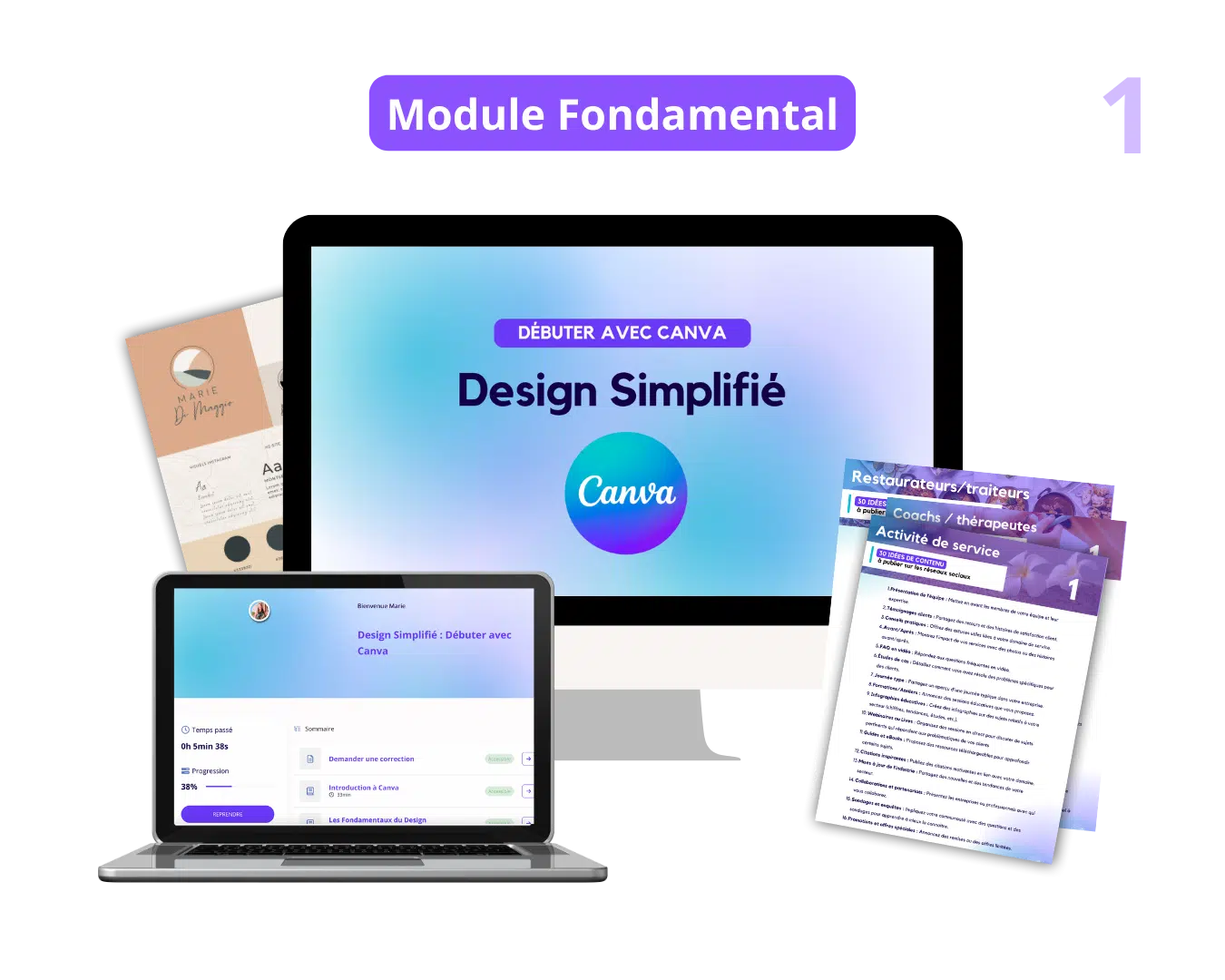
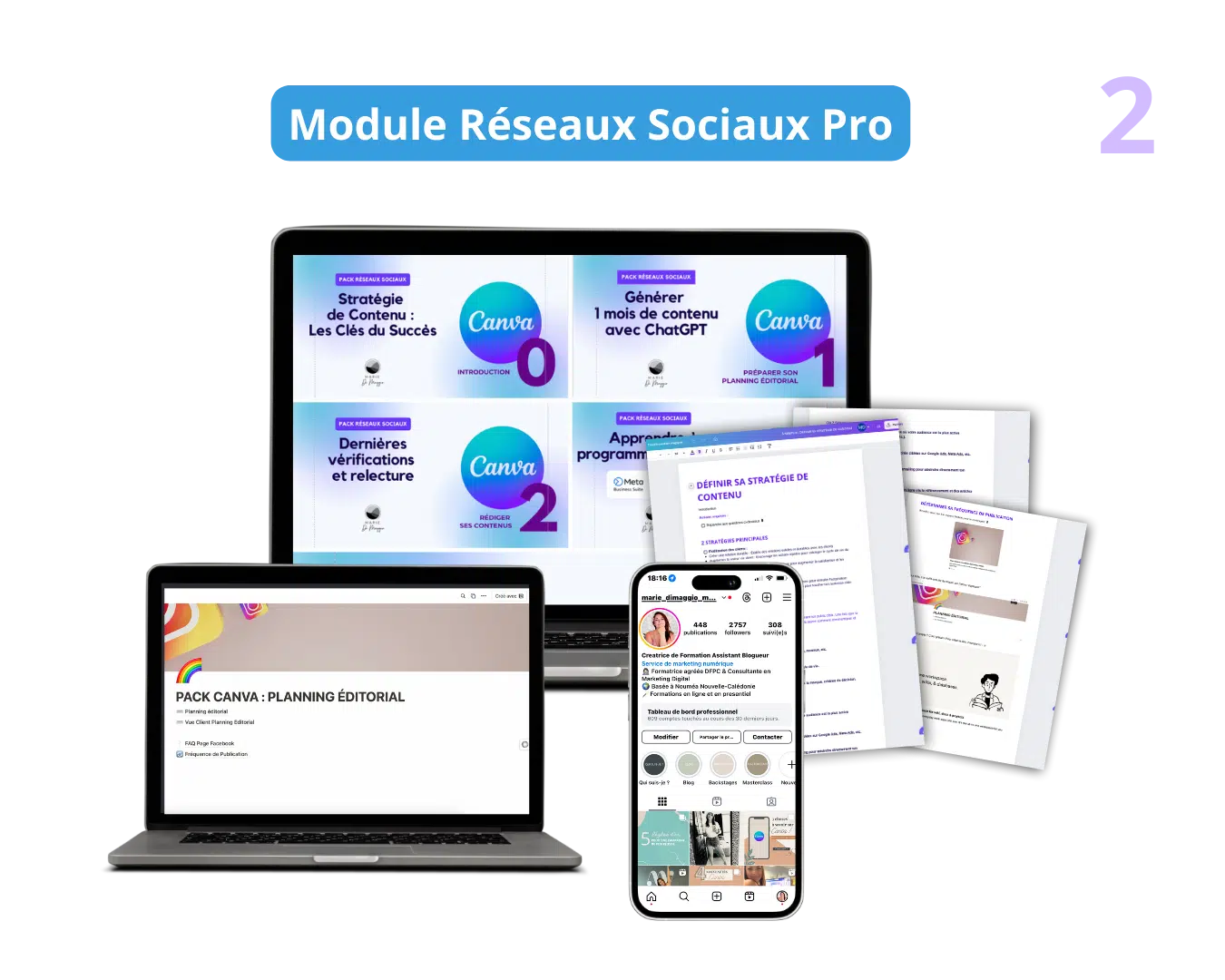
Maîtriser les Fondamentaux
Bases du design et fonctionnalités essentielles- Module fondation pour apprendre à utiliser Canva (5 heures de formation)
- 1 modèle de charte graphique à personnaliser aux couleurs de votre marque
- 30 idées de contenus à poster sur les réseaux
- Coaching et Correction à la Carte
Stratégie digitale
Simplifiez votre création de contenu- Méthode en 4 étapes pour planifier 1 mois de contenu
- 45 Templates Canva pour vos réseaux
- Templates Notion prêts à dupliquer
- Modèle de prompt pas-à-pas avec ChatGPT